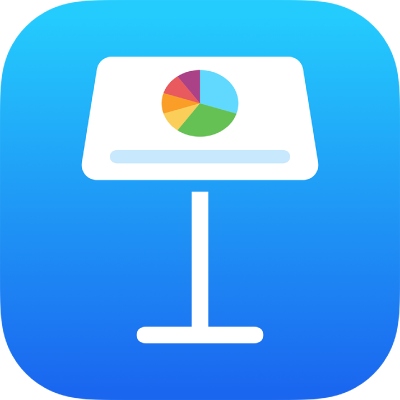
Keynote-esityksen suojaaminen salasanalla iPhonessa
Voit asettaa esitykselle salasanan, jolloin vain salasanan tuntevat voivat avata esityksen. Salasanat voivat sisältää lähes mitä tahansa numeroita ja isoja ja pieniä kirjaimia sekä erikoismerkkejä.
Esityksellä voi olla vain yksi salasana. Jos vaihdat salasanaa, kun jaat esityksen muiden kanssa, uusi salasana korvaa alkuperäisen. Jos lisäät salasanan esityksen jakamisen jälkeen, muista ilmoittaa siitä osallistujille.
Tärkeää: Salasanaa ei voi palauttaa, jos unohdat sen. Käytä salasanaa, jonka muistat varmasti, tai kirjoita salasana muistiin varmaan paikkaan.
Jos iPhonessasi on kasvojentunnistukseen perustuva Face ID tai sormenjälkitunnistukseen perustuva Touch ID, voit käyttää sitä salasanasuojattujen esitysten avaamiseen. Katso laitteesi käyttöoppaasta lisätietoja Face ID:n tai Touch ID:n käyttöönotosta.
Salasanan vaatiminen esityksen avaamista varten
Valitse Keynote-appi
 iPhonellasi ja avaa esitys.
iPhonellasi ja avaa esitys.Napauta
 -painiketta, napauta Esityksen valinnat ja napauta sitten Aseta salasana.
-painiketta, napauta Esityksen valinnat ja napauta sitten Aseta salasana.Anna pyydetyt tiedot ja napauta sitten OK.
Huomaa: Salasanan lisääminen esitykseen salaa tiedoston.
Salasanan vaihtaminen tai poistaminen
Valitse iPhonessa Keynote-appi
 ja avaa salasanasuojattu esitys.
ja avaa salasanasuojattu esitys.Tee jokin seuraavista:
Salasanan vaihtaminen: Napauta
 -painiketta, napauta Esitysvalinnat ja napauta sitten Vaihda salasana. Anna vaaditut tiedot ja napauta sitten OK.
-painiketta, napauta Esitysvalinnat ja napauta sitten Vaihda salasana. Anna vaaditut tiedot ja napauta sitten OK.Esityksessä voi olla vain yksi salasana, joten jos vaihdat salasanaa, kun jaat esityksen, siitä tulee esityksen ainoa salasana.
Salasanan poistaminen: Napauta
 -painiketta, napauta Esitysvalinnat ja napauta Vaihda salasana. Laita pois päältä Vaadi salasana, kirjoita vanha salasana ja napauta Valmis.
-painiketta, napauta Esitysvalinnat ja napauta Vaihda salasana. Laita pois päältä Vaadi salasana, kirjoita vanha salasana ja napauta Valmis.
Henkilöt, jotka kutsut tekemään yhteistyötä esityksen parissa ja joilla on muokkausoikeus, voivat lisätä, muuttaa tai poistaa salasanan.
Salasanasuojatun esityksen avaaminen Face ID:llä tai Touch ID:llä
Valitse Keynote-appi
 iPhonellasi.
iPhonellasi.Tee jokin seuraavista:
Avaaminen Face ID:llä: Napauta esitystä (jos näet ilmoituksen, jossa kysytään haluatko sallia Keynoten käyttävän Face ID:tä, napauta OK) ja vilkaise sitten laitetta.
Voit laittaa Keynoten Face ID:n päälle tai pois päältä milloin tahansa. Valitse Asetukset
 > Face ID ja pääsykoodi > Muut apit ja laita Keynote pois päältä tai päälle.
> Face ID ja pääsykoodi > Muut apit ja laita Keynote pois päältä tai päälle.Avaaminen Touch ID:llä: Napauta esitystä ja aseta sormesi Touch ID:lle.
Jos lisäät esitykseen salasanan tai muutat salasanaa, salasana koskee vain nykyistä ja tulevia versioita.
Jos esitys on jaettu ja haluat estää muita palauttamasta esityksen suojaamatonta tai vanhalla salasanalla suojattua versiota, lopeta esityksen jakaminen, lisää siihen salasana ja jaa esitys uudelleen.